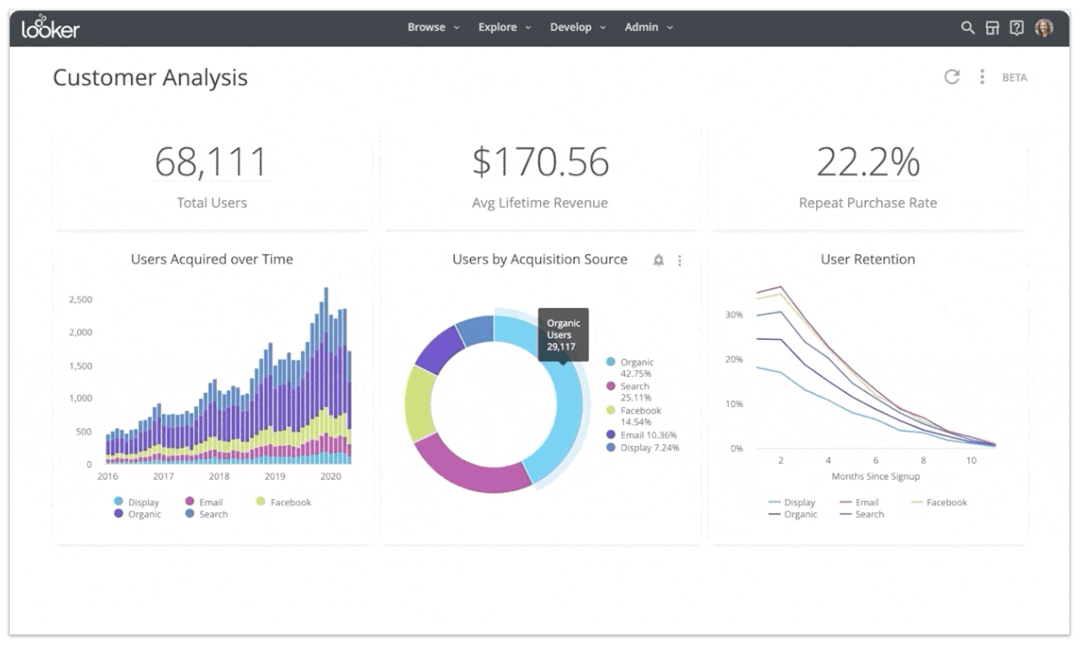Microsoft 365 Lighthouse에는 강력한 위협 관리 옵션이 있습니다
- Microsoft 365 Lighthouse는 안전한 온라인 플랫폼에서 클라이언트의 모든 사용자와 장치를 관리하는 데 도움이 되는 MSP를 위한 훌륭한 도구입니다.
- 이 문서에서는 Microsoft 365 Lighthouse에 액세스하는 방법과 보안 설정을 제어하는 방법을 알아봅니다.

Microsoft 365 Lighthouse를 사용하면 서비스 관리자가 모든 사용자 및 장치를 통해 여러 클라이언트/테넌트에 서비스를 제공할 수 있습니다. 비밀번호 인증, 보안 문제, 애플리케이션 등을 관리하는 데 적합합니다.
따라서 이 도구는 MSP(관리 서비스 공급자)가 여러 Microsoft 365 고객 테넌트를 동시에 관리하는 데 도움이 되는 독립 실행형 웹 응용 프로그램입니다.
물론 MSP와 클라이언트 모두 Microsoft 계정과 구독이 필요하지만 MSP만 사용하려면 Microsoft 365 Lighthouse 라이선스가 필요합니다.
시작하기 전에 Azure Lighthouse와 Microsoft 365 Lighthouse는 별도의 제품이라는 점을 명심하세요.
Azure Lighthouse는 Azure Portal에 기본 제공되며 Azure 클라이언트 관리용으로 설계되었으며 Microsoft 365 Lighthouse는 Microsoft 365 고객 테넌트 관리용입니다.
Microsoft 365 Lighthouse에 어떻게 액세스하나요?
시작하기 전에 Microsoft 365 Lighthouse 요구 사항을 따라 사용하는지 확인하세요.
- 모니터링하려면 모든 고객 장치를 Microsoft Intune에 등록해야 하며, 그런 다음 MSP로서 고객 장치에 규정 준수 정책을 할당해야 합니다.
- 고객은 Microsoft 365 Business Premium 및 Microsoft 365 E3에 포함된 Azure Active Directory Premium P1 이상에 대한 라이선스가 부여된 사용자가 있어야 합니다. 이렇게 하면 사용자 관리 페이지에 대한 보고서가 활성화됩니다.
요구 사항이 충족되었는지 확인한 후 아래 단계에 따라 Microsoft 363 Lighthouse에 액세스하세요.
- 로 이동 Microsoft 365 관리 포털 Microsoft 계정으로 로그인하세요.
- 다음으로, 도메인을 관리하기 위한 관리자 권한을 얻으라는 메시지가 표시됩니다. 다음을 누르세요.
- 이제 도메인에 로그인하여 필요한 데이터를 추출하고 이를 양식에 붙여넣어 귀하가 해당 도메인을 소유하고 있음을 증명해야 합니다. Microsoft는 또한 단계별 가이드 어떻게 해야 하는지에 대해.
- 물론 클라이언트 도메인을 관리하는 경우 해당 도메인에 대해 동일한 데이터가 필요하지만 이제 어떤 데이터를 요청해야 하는지 알고 이를 제공하는 방법을 지시할 수 있습니다.
- 그 후에는 다음으로 이동하십시오. 청구 > 구매 서비스 > 마이크로소프트 365.
- 이동 마이크로소프트 365 등대, 선택하다 세부, 그런 다음 클릭하세요 구입하다.
- 다음으로 리디렉션됩니다. Microsoft 365 Lighthouse 포털. 강조 표시된 링크를 클릭할 수도 있습니다.
- 클라이언트의 데이터는 최대 48시간 후에 표시됩니다. 이제부터 Microsoft 계정을 사용하여 이 포털에서 Microsoft 365 Lighthouse에 액세스할 수 있습니다.
각 임차인이나 고객에 대해 추가 비용을 지불할 필요가 없습니다. 단일 라이센스로 모든 고객을 보호할 수 있습니다.
Microsoft 365 Lighthouse로 보안 설정을 구성하려면 어떻게 해야 하나요?
1. 다중 비밀번호 인증 구성
- 회사 또는 학교 계정으로 Microsoft 365에 로그인하세요.
- 귀하의 조직이 Microsoft 365 Lighthouse 통합을 선택했기 때문에 이번에는 추가 정보를 제공하라는 메시지가 표시되므로 다음을 클릭하세요.
- 이제 모바일 장치에 무료 Microsoft Authenticator 앱을 설치하는 것이 좋습니다. 제공된 링크를 클릭하면 모바일 스토어로 이동하여 다운로드할 수 있습니다.
- 지침에 따라 Microsoft Authenticator 앱을 사용하여 PC 화면에서 QR 코드를 스캔하면 PC의 인증 웹 사이트에 삽입한 코드가 제공됩니다.
- 다음에 Microsoft 365 계정에 로그인하면 모바일 앱에서 코드를 입력하라는 메시지가 표시됩니다.
MFA 프로세스는 MSP가 아닌 클라이언트의 책임입니다. 그러나 관리자는 MFA 프로세스를 완료하지 않은 사람을 Lighthouse에서 확인하고 위험한 사용자에게 완료하도록 알립니다.
추가 포털 보안 조치의 경우 보안 구성 기준을 설정하고, 서비스 상태를 모니터링하고, 셀프 서비스 비밀번호 재설정 정책을 생성할 수 있습니다.
2. Microsoft 365 Lighthouse 사용자 관리
왼쪽 탐색 창의 사용자 메뉴에는 모든 사용자 액세스 관리 옵션이 있습니다. 여기에는 사용자가 로그인 시도에 실패하여 위험한 사용자가 되는 상황이 포함됩니다.
다단계 인증을 활성화한 사람의 상황을 확인하고 비밀번호를 강제로 재설정할 수도 있습니다.
3. Microsoft 365 Lighthouse 장치 관리
왼쪽 탐색 창에는 장치 탭도 있습니다. 여기에서 클라이언트의 모든 장치를 관리하게 됩니다. 보안 상태와 장치가 설정한 정책 준수 여부를 모니터링할 수 있는 옵션이 있습니다.
가능한 모든 위협을 평가 및 관리하거나 고객에게 이에 대해 알릴 수 있습니다.
여기에서는 전반적인 장치 상태를 확인하고 문제를 즉시 완화하기 위한 조치를 취할 수도 있습니다. 위협 관리 옵션은 고객 테넌트 장치를 보호하는 데 매우 중요합니다.
또한 Lighthouse에는 AI 기반 통찰력과 권장 사항이 제공되어 새로운 고객을 확보하고 제안을 확장하는 데 도움이 됩니다.
Microsoft 365 Lighthouse 가격에 대해 이 솔루션은 Microsoft 365 Business Premium 및 Microsoft 365 E3 라이선스에 포함되어 있습니다.
여기에서 보안 관리 및 기타 정보에 대한 몇 가지 팁도 포함된 Microsoft 365 Lighthouse에 액세스하는 방법에 대한 가이드를 마무리합니다.
당신은 또한 우리의 읽기에 관심이 있을 수 있습니다 Microsoft 365와 Office 2021에 대한 기사 어느 것이 당신에게 더 나은지 확인하십시오.
질문이 있거나 경험을 공유하고 싶다면 아래 댓글 섹션을 이용해 주시기 바랍니다.